Selamat datang kembali di postingan dengan tema membuat Bot Youtube dimana ini merupakan postingan ke tiga tentang membuat bot youtube di blog ini. Dipostingan ini saya akan memberikan coding auto klik tombol subscribe pada youtube jadi pada saat video diputar maka bot akan otomatis melakukan klik subscribe pada tombol subscribe di youtube.
Mengapa harus membuat auto subscribe?
Subscriber merupakan salah satu syarat pengajuan monetisasi channel youtube dimana syaratnya harus memiliki 1000 subscriber dalam jangak waktu setahun. Jadi dengan dibuat bot auto subscribe ini diharpkan proses saling subcribe antara youtube pemula manjadi semakin mudah.
Berikut langkah-langkah membuat auto subscribe di youtube
1. Buka kembali projek Bot Youtube yang sebelumya sudah kalian buat
2. Selanjutnya pada di form1 pada bagian form load tambahkan coding berikut
WebBrowser1.Navigate("https://www.youtube.com/watch?v=dhYOPzcsbGM")
Perintah tersebut merupakan perintah untuk membuka link youtube pada saat form pertama kali dibuka. Coding selengkapnya pada bagian form load seperti di bawah ini
Private Sub Form1_Load(ByVal sender As Object, ByVal e As System.EventArgs) Handles Me.Load
WebBrowser1.Navigate("https://www.youtube.com/watch?v=dhYOPzcsbGM")
End Sub
3. Selanjutnya kita akan menampilkan link web di text url (textbox1.text tersebut) caranya dengan menambahkn code pada bagian webbrowser document title changed
TextBox1.Text = WebBrowser1.Url.ToString
Selengkapnya pada bagian document title change seperti berikut
Private Sub WebBrowser1_DocumentTitleChanged(ByVal sender As Object, ByVal e As System.EventArgs) Handles WebBrowser1.DocumentTitleChanged
TextBox1.Text = WebBrowser1.Url.ToString
End Sub
Code tersebut merupakan code supaya textboxt1.text diganti dengan url dari webbrowser1. Dan jika program di run maka akan muncul url dari webbrowser seperti gambar di bawah ini
4. Membuat auto click tombol subscribe pada youtube. Pada langkah ini kita akan menggunakan timer 2 untuk melkukan proses secara otomatis dimana bot akan membaca class dari tombol subscribe dan jika ditemukan maka otomatis tombol itu akan diklik.
Sisipkan code ini di bagian timer tick
Private Sub Timer2_Tick(ByVal sender As System.Object, ByVal e As System.EventArgs) Handles Timer2.Tick
For Each altelm As HtmlElement In WebBrowser1.Document.All
If altelm.GetAttribute("classname").ToString = "yt-uix-button yt-uix-button-size-default yt-uix-button-subscribe-branded yt-uix-button-has-icon no-icon-markup yt-uix-subscription-button yt-can-buffer yt-uix-servicelink vve-check" Then
altelm.Focus()
altelm.InvokeMember("click")
End If
Next
End Sub
code yt-uix-button yt-uix-button-size-default yt-uix-button-subscribe-branded yt-uix-button-has-icon no-icon-markup yt-uix-subscription-button yt-can-buffer yt-uix-servicelink vve-check merupakan classname dari tombol subscribe pada saat code tersebut ditemukan maka akan dikirimkan perintah click.
5. Karena timer2 status enablenya masih false makan kita hrus membuat menjadi true. status ini akan kita set pada saat web browser sudah lenkap meload data jadi ditempatkan pada web browser document complete seperti di bawah ini
Private Sub WebBrowser1_DocumentCompleted(ByVal sender As Object, ByVal e As System.Windows.Forms.WebBrowserDocumentCompletedEventArgs) Handles WebBrowser1.DocumentCompleted
Timer2.Enabled = True
End Sub
Jika kita coba jalankan maka tombol subscribe yang muncul di bawah video akan otomatis di subcribe seperti gambar di bawah ini
Demikian Cara Membuat Bot Youtube Part 3 - Auto Klik Tombol Subscribe. Pada langkah ketiga bot yang kita buat sudah bisa melakukan view dan subscribe secara otomatis tetapi proses input video masih manual. Biar link video dierbikan dalam jumlah banyak secara otomatis akan kita lanjutkan lain kesempatan. Jadi terus ikuti tutorial membuat bot youtube ini ya.
Jangan lupa klik like dan share ya karena berbagi itu indah....
Kelanjutnya Part 4 membuat Bot Youtube
Part sebelumnya :
1. Cara Membuat Bot Youtube Part 1 - Auto Klik Tombol Subscribe
2. Cara Membuat Bot Youtube Part 2 - Auto Klik Tombol Subscribe
3. Cara Membuat Bot Youtube Part 3 - Auto Klik Tombol Subscribe
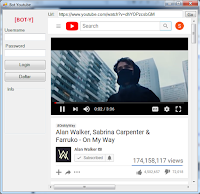



Komentar
Posting Komentar